iPhoneは直感的な操作が魅力のスマートフォンである。そのため、家電製品には購入時に必ずと言っていいほど同梱されている取扱説明書が、iPhoneには存在しない。しかし、iPhoneを快適に使っていくためには、購入後に必ず行っておきたい設定がいくつか存在する。
2023年3月29日に投稿された、あとぺ@iPhoneおトク情報@atope_iphoneさんの「驚きです。iPhoneを買った時のまま設定を変えてない人が多すぎる。面倒くさくてやってない人は損してます。①アプリの評価とレビューOFF②パーソナライズされた広告OFF③APPのバックグラウンド更新④カメラの動画を高画質に⑤バッテリー充電の最適化。スタバからでも設定できる具体的なやり方は…」というツイートには、実際の設定方法を解説した動画が添えられていた。この投稿には2.4万件を超える「いいね」がついており、ツイッター上で大きな話題となっている。
今回は、こちらのツイートに関する詳細と、リプライ欄に寄せられたさまざまな意見をご紹介したい。
驚きです。iPhoneを買った時のまま設定を変えてない人が多すぎる。面倒くさくてやってない人は損してます。➊アプリの評価とレビューOFF➋パーソナライズされた広告OFF➌APPのバックグラウンド更新➍カメラの動画を高画質に➎バッテリー充電の最適化。スタバからでも設定できる具体的なやり方は… pic.twitter.com/70ArgBSRxu
— あとぺ@iPhoneおトク情報 (@atope_iphone) March 28, 2023
パーソナライズされた広告とは?
ツイートでは、iPhoneを使いはじめる前に必ずチェックしておきたい5つの設定が紹介されている。さっそく詳しく解説していこう。
まず一つ目の「アプリの評価とレビューのオフ」だが、iPhoneを利用していると、定期的にアプリの評価やレビューを書いてほしいというポップアップが表示される。忙しい時などに、こうしたフィードバックのお願いが出ると、わずらわしく感じることもあるはずだ。気になる人は、「設定」アプリから「App Store」を開き、「App内評価とレビュー」の項目を先んじてオフにしておこう。
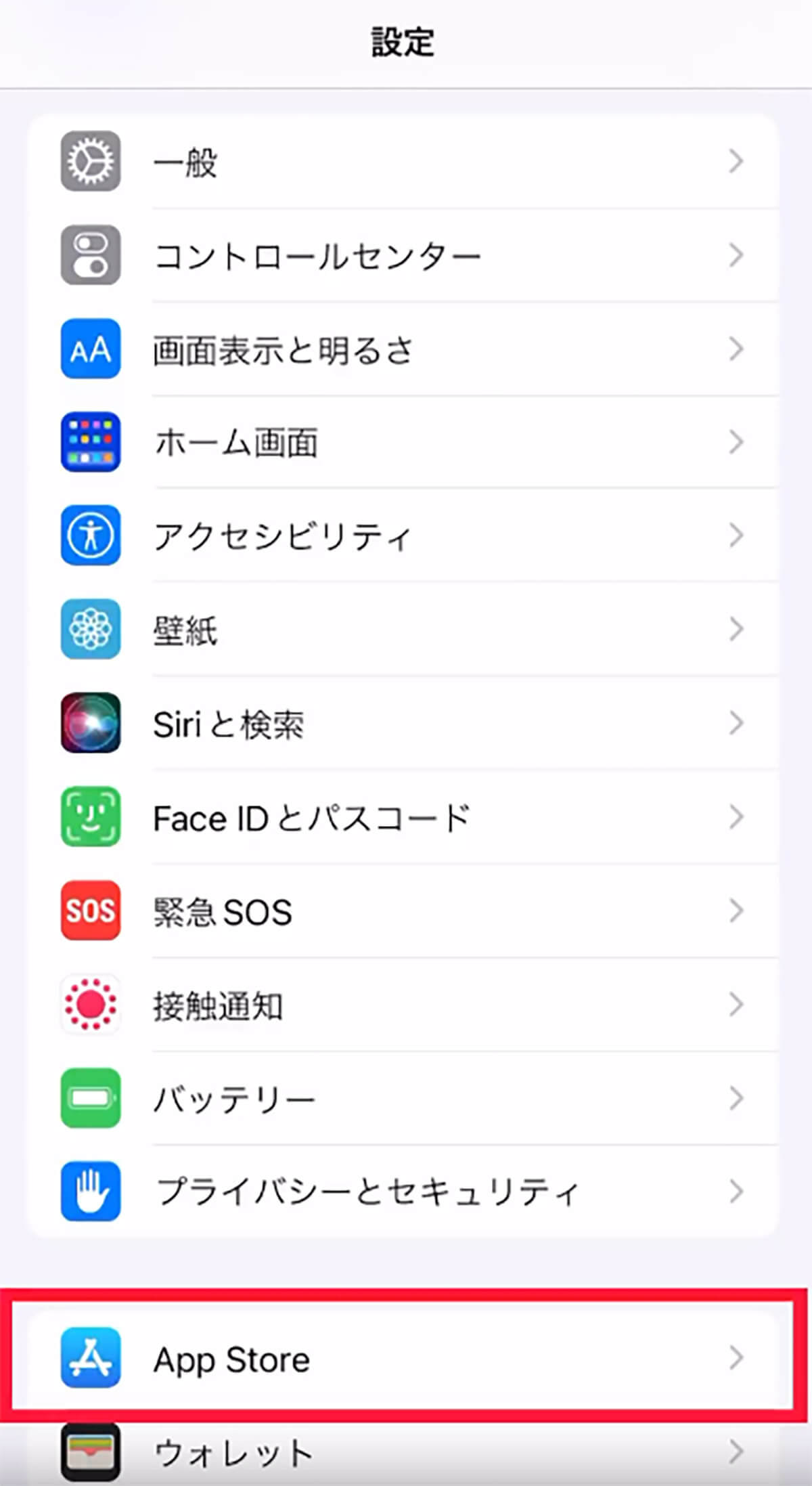
(画像は「あとぺ@iPhoneおトク情報(@atope_iphone)」さん提供)
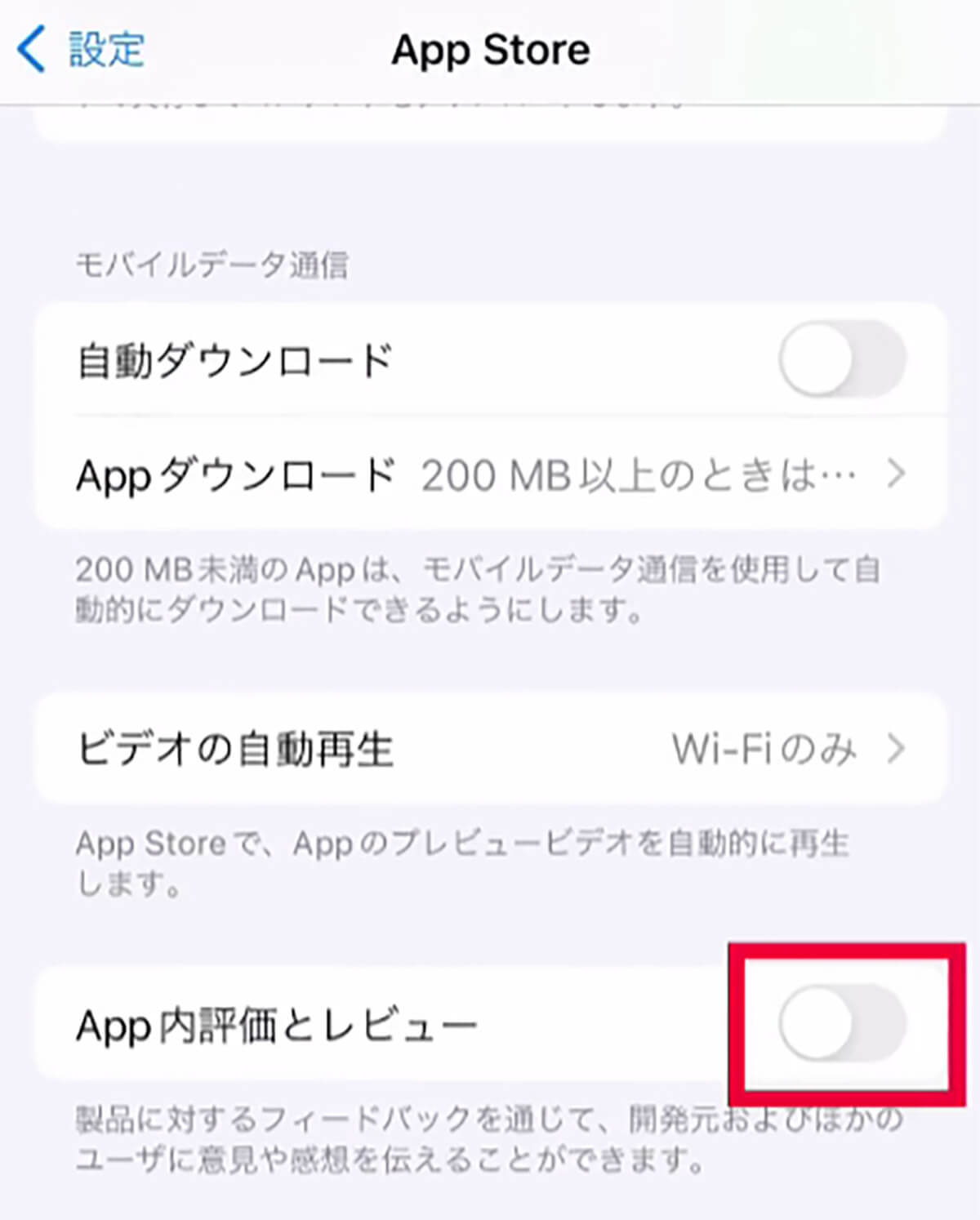
(画像は「あとぺ@iPhoneおトク情報(@atope_iphone)」さん提供)
次は、二つ目の「パーソナライズされた広告のオフ」だ。パーソナライズされた広告とは、iPhone上で自分が検索した内容に応じて、その人に適した広告を配信してくれる機能のことである。自分が何に興味を持っているかなどが筒抜けになるので、個人情報を知られたくないという場合は、「設定」アプリから「プライバシーとセキュリティ」を選び、「Appleの広告」の「パーソナライズされた広告」の項目をオフにしよう。
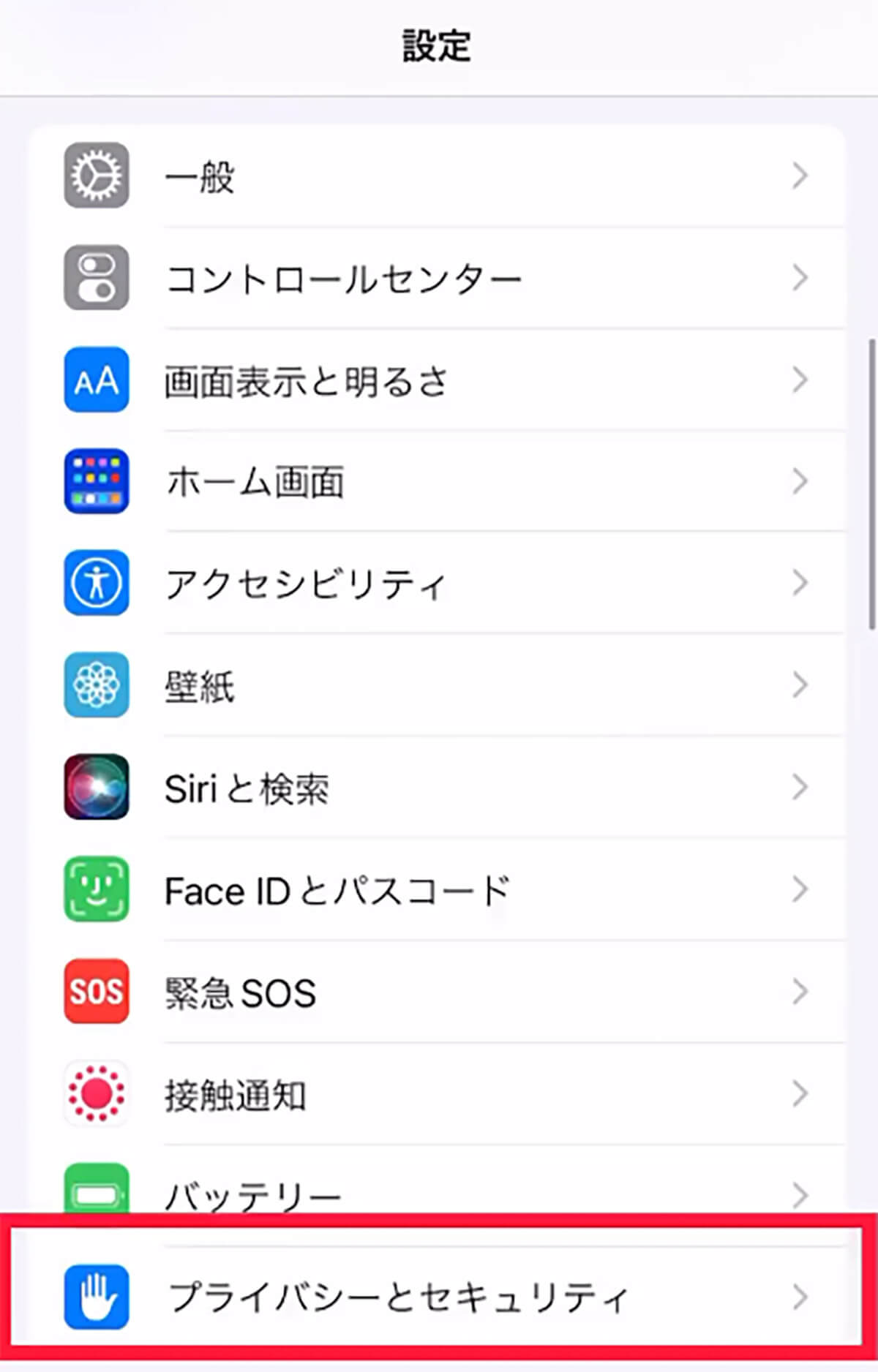
(画像は「あとぺ@iPhoneおトク情報(@atope_iphone)」さん提供)
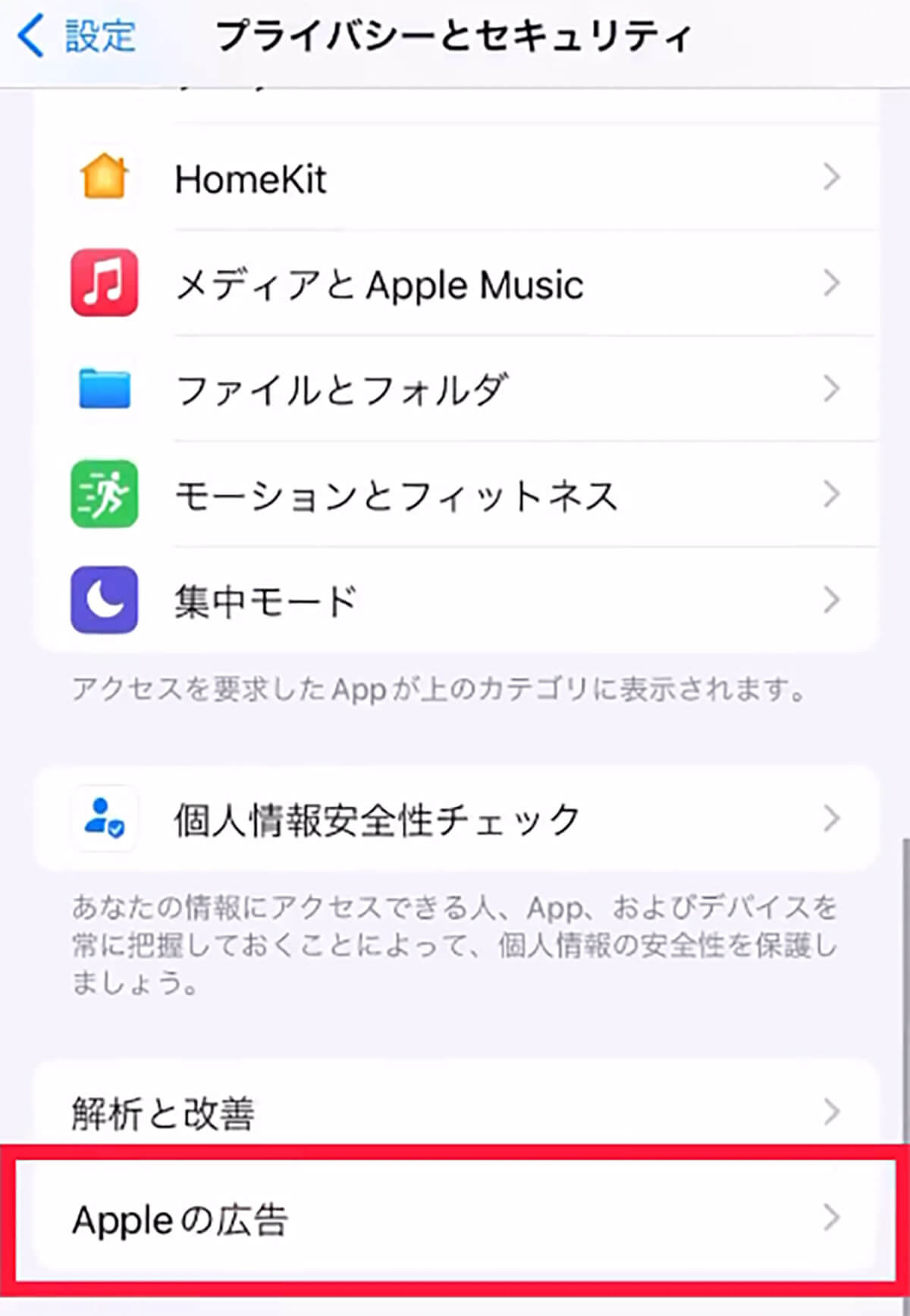
(画像は「あとぺ@iPhoneおトク情報(@atope_iphone)」さん提供)
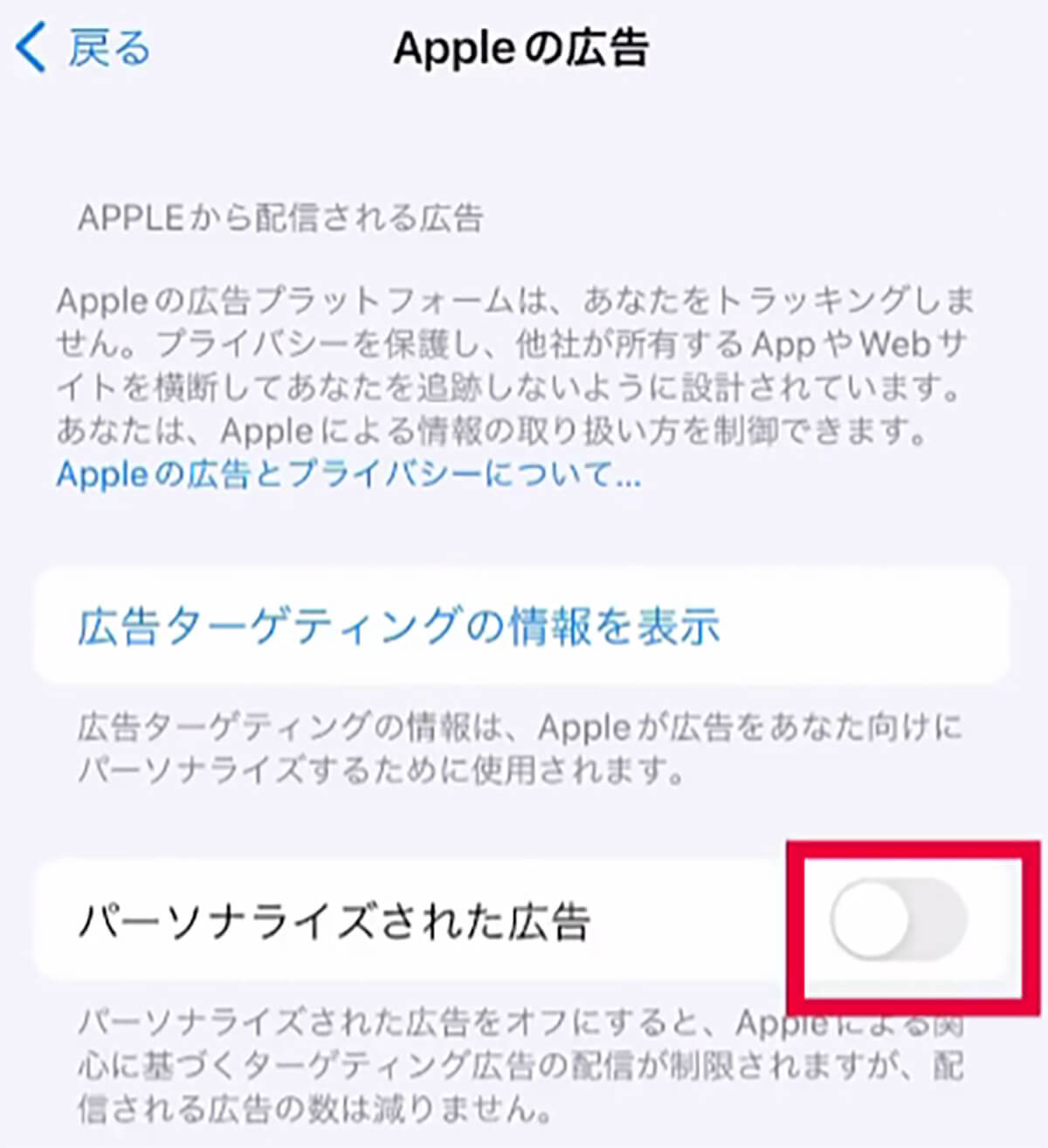
(画像は「あとぺ@iPhoneおトク情報(@atope_iphone)」さん提供)
カメラの画質設定で4K動画も撮影可能に!
三つ目は、「Appのバックグラウンド更新のオフ」である。これは、バックグラウンドで起動しているアプリを自動で更新してくれる機能なのだが、この項目がオンになっていると、外出先でのデータ利用量やバッテリーの消費につながってしまう。「設定」アプリから「一般」を選ぶと、「Appのバックグラウンド更新」の項目があるので、オフにしておくと安心である。
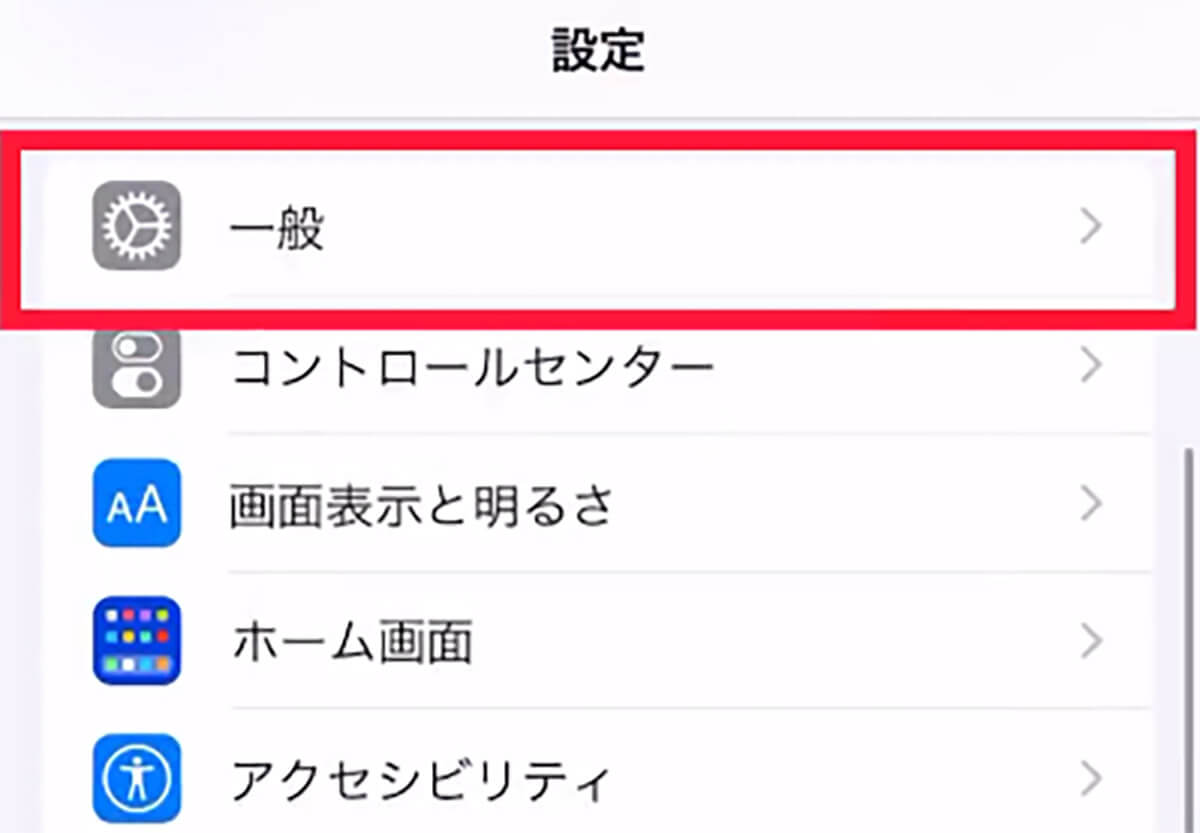
(画像は「あとぺ@iPhoneおトク情報(@atope_iphone)」さん提供)
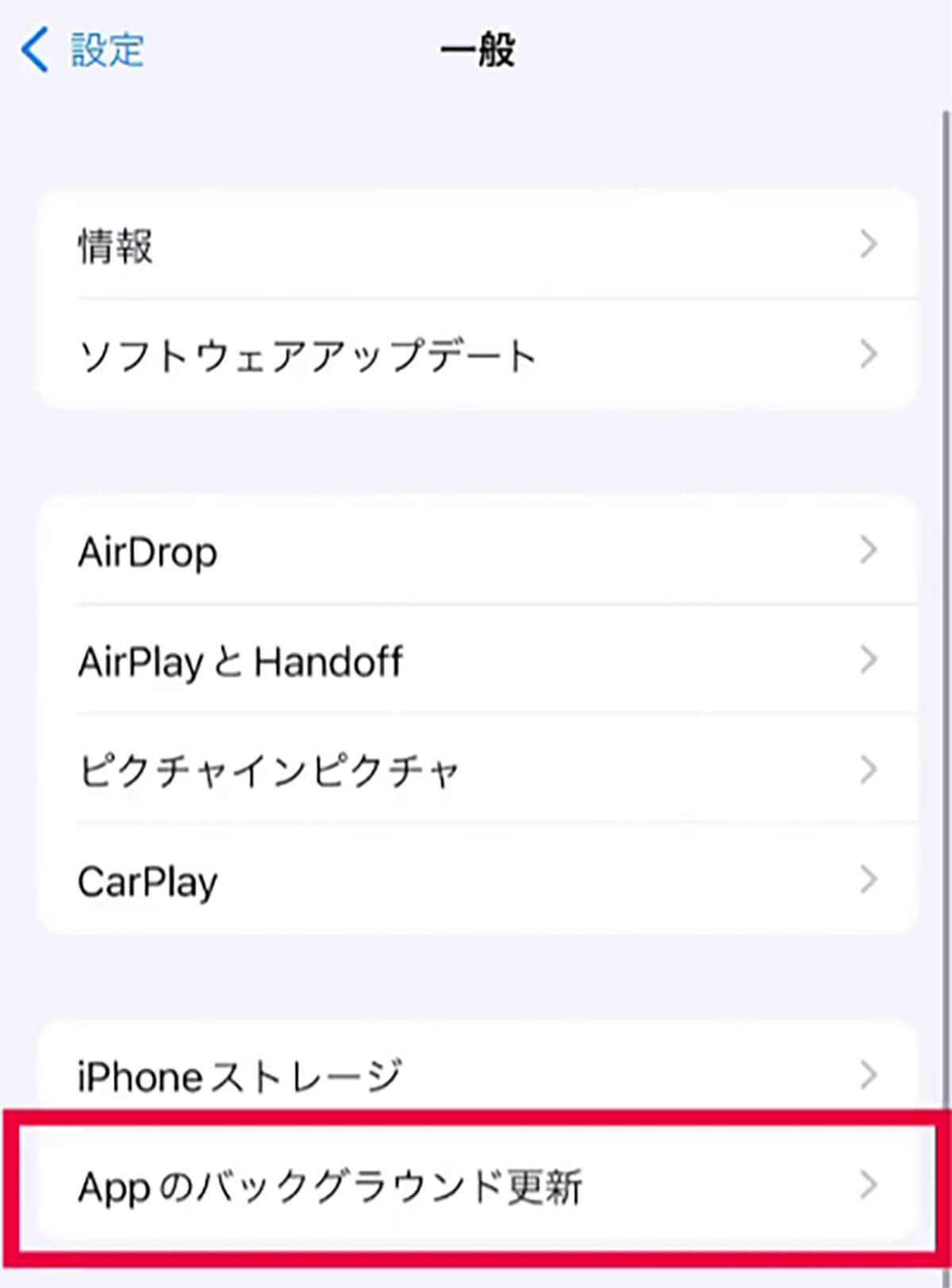
(画像は「あとぺ@iPhoneおトク情報(@atope_iphone)」さん提供)
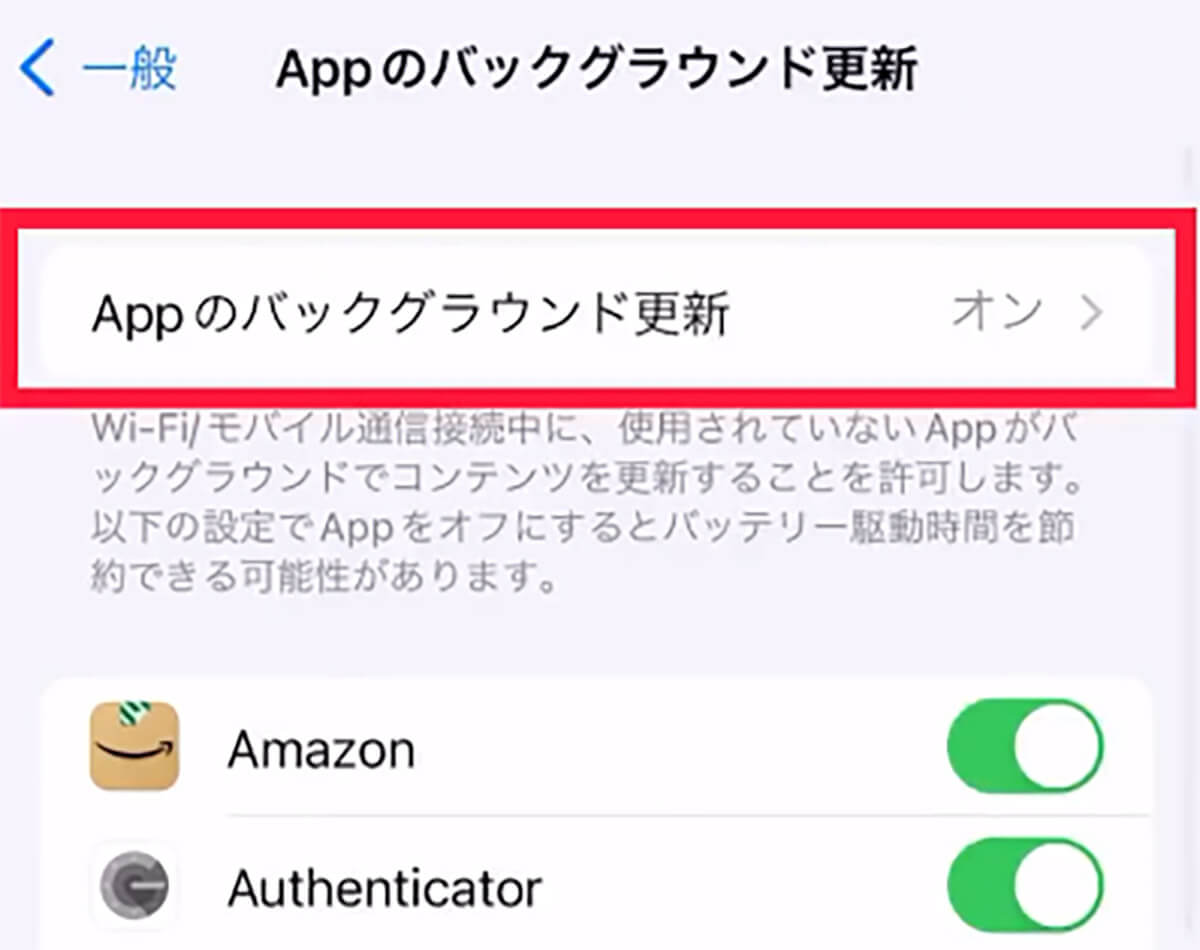
(画像は「あとぺ@iPhoneおトク情報(@atope_iphone)」さん提供)
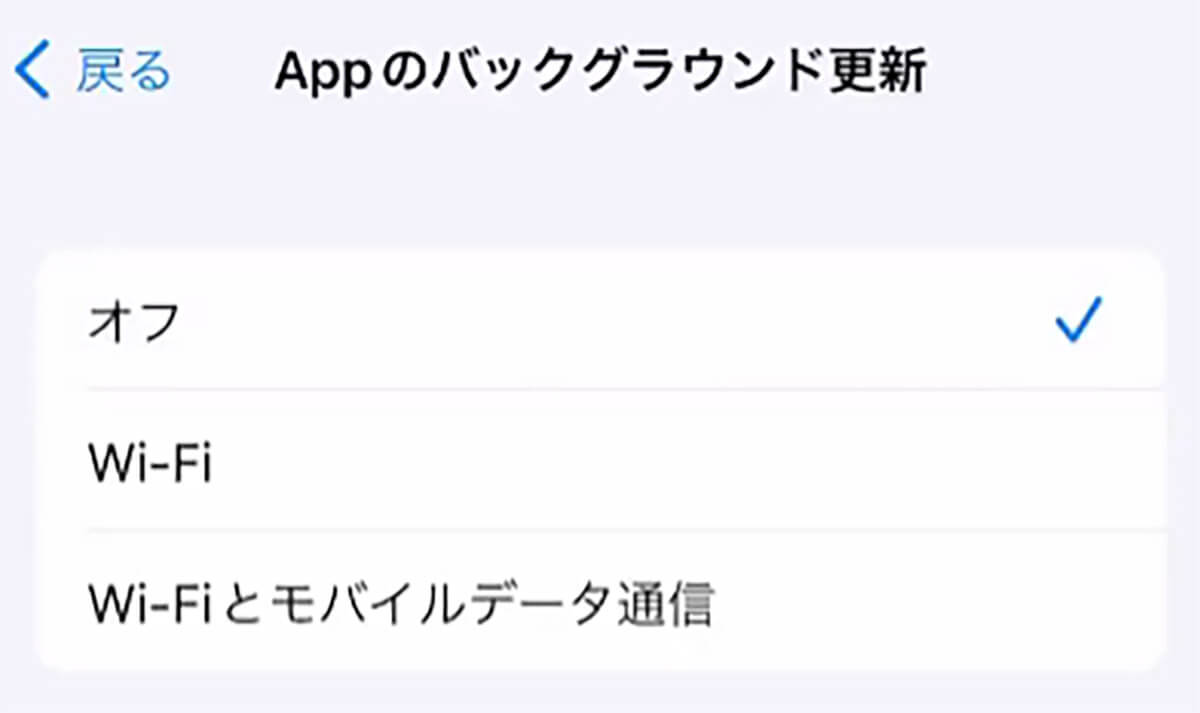
(画像は「あとぺ@iPhoneおトク情報(@atope_iphone)」さん提供)
続いて、四つ目は「ビデオ撮影時の画質設定」だ。iPhoneでも4K動画が撮影できるのだが、実はデフォルトでは4Kで撮影する設定になっていない。4Kで高精細な動画を撮影したい方は、まず「設定」アプリから「カメラ」を選び、「フォーマット」の「高効率」を選択。
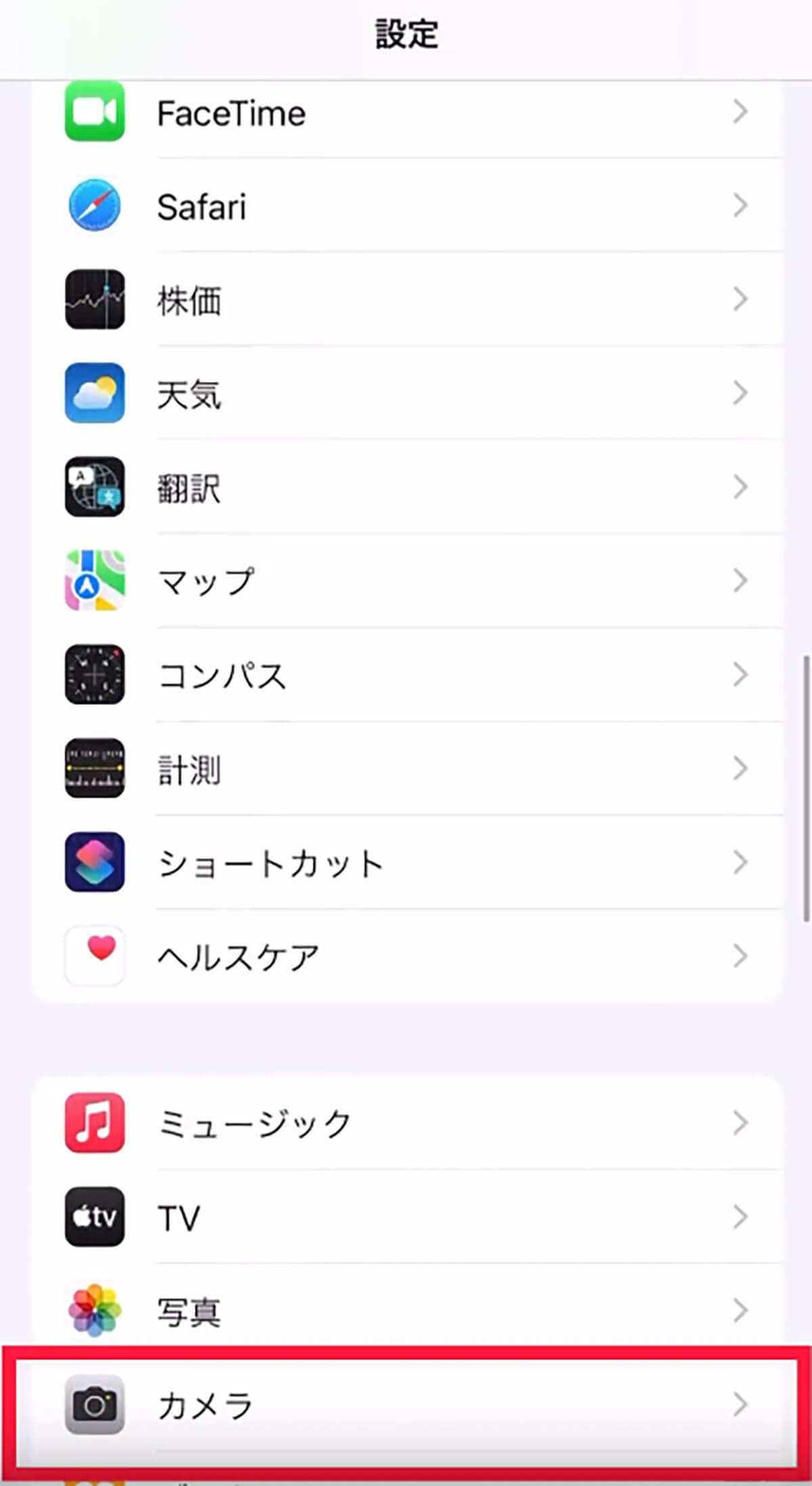
(画像は「あとぺ@iPhoneおトク情報(@atope_iphone)」さん提供)

(画像は「あとぺ@iPhoneおトク情報(@atope_iphone)」さん提供)
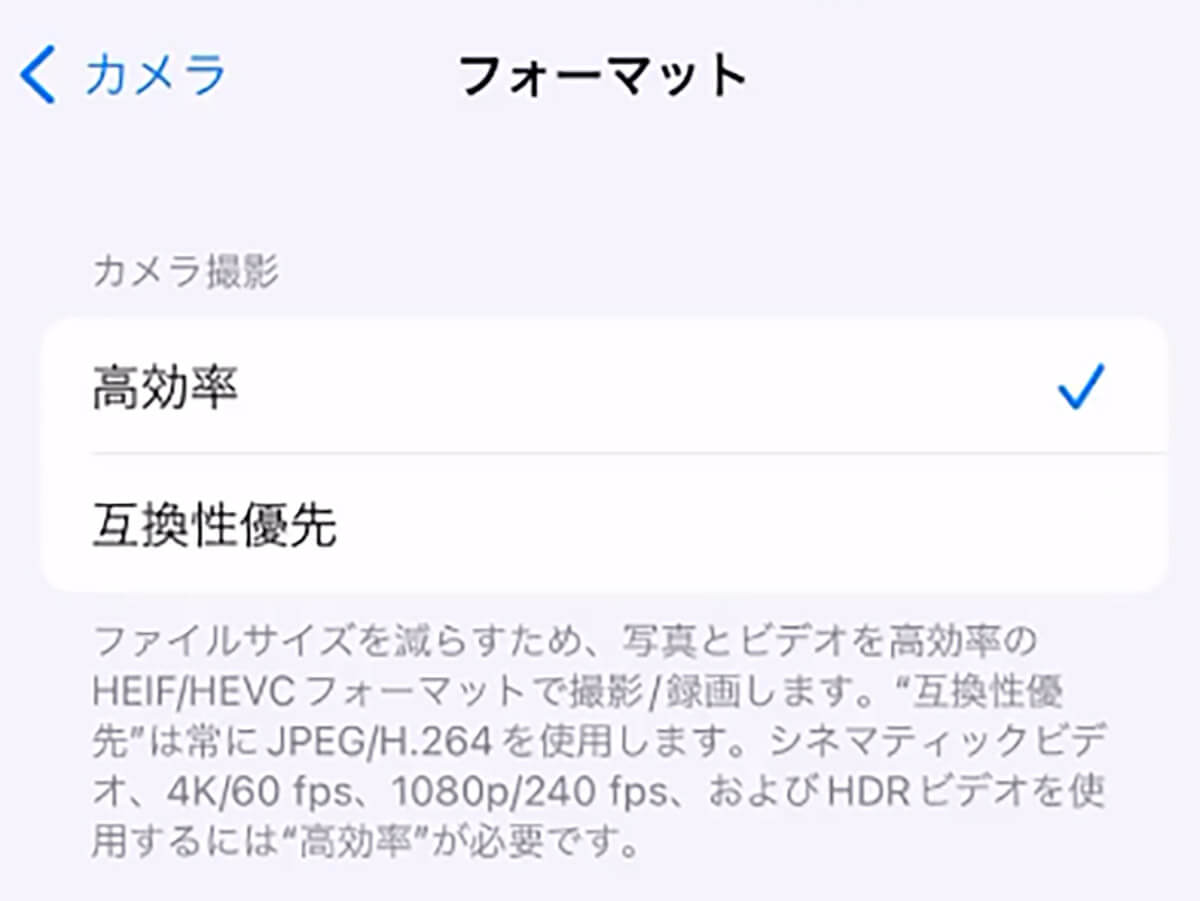
(画像は「あとぺ@iPhoneおトク情報(@atope_iphone)」さん提供)
次に、もう一度「カメラ」に戻って、一つ下の「ビデオ撮影」で「4K/60fps」にチェックを入れておこう。
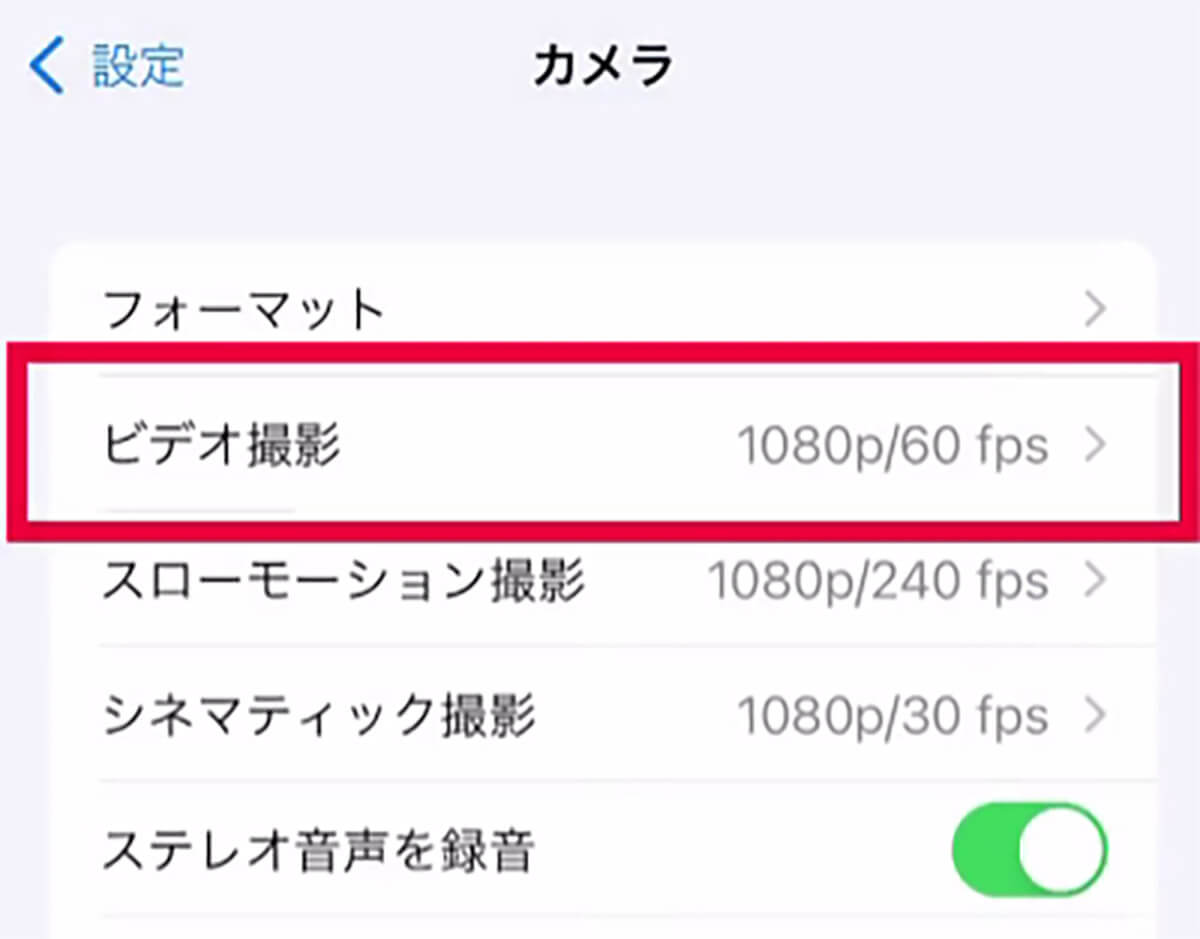
(画像は「あとぺ@iPhoneおトク情報(@atope_iphone)」さん提供)
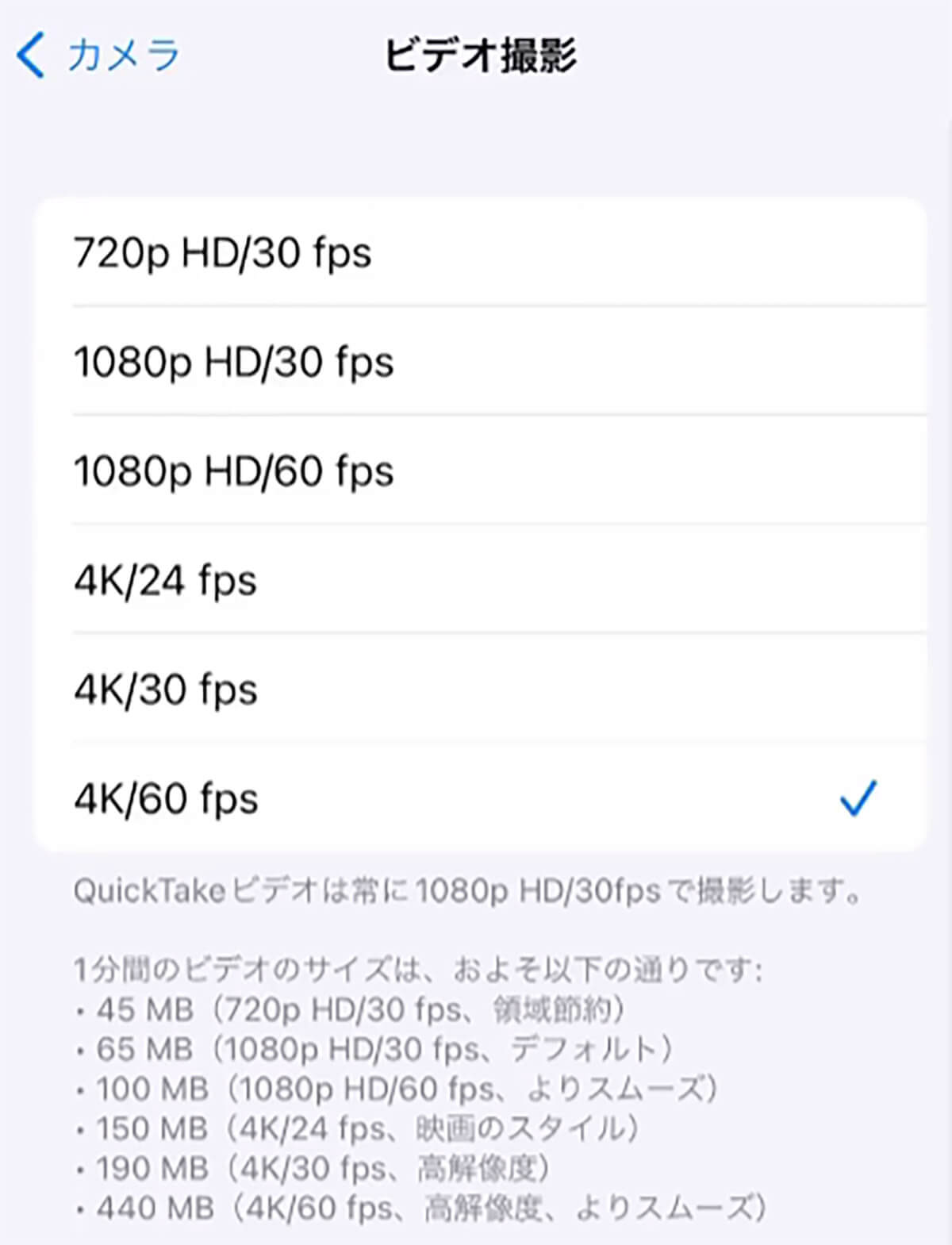
(画像は「あとぺ@iPhoneおトク情報(@atope_iphone)」さん提供)
ラスト、五つ目は「バッテリー充電の最適化」だ。この項目をオンにしておくと、充電し過ぎを防ぐことができ、バッテリーの寿命を長持ちさせることが出来る。「設定」アプリから「バッテリー」を選び、「バッテリーの状態と充電」の「バッテリー充電の最適化」をオンにすれば完了だ。
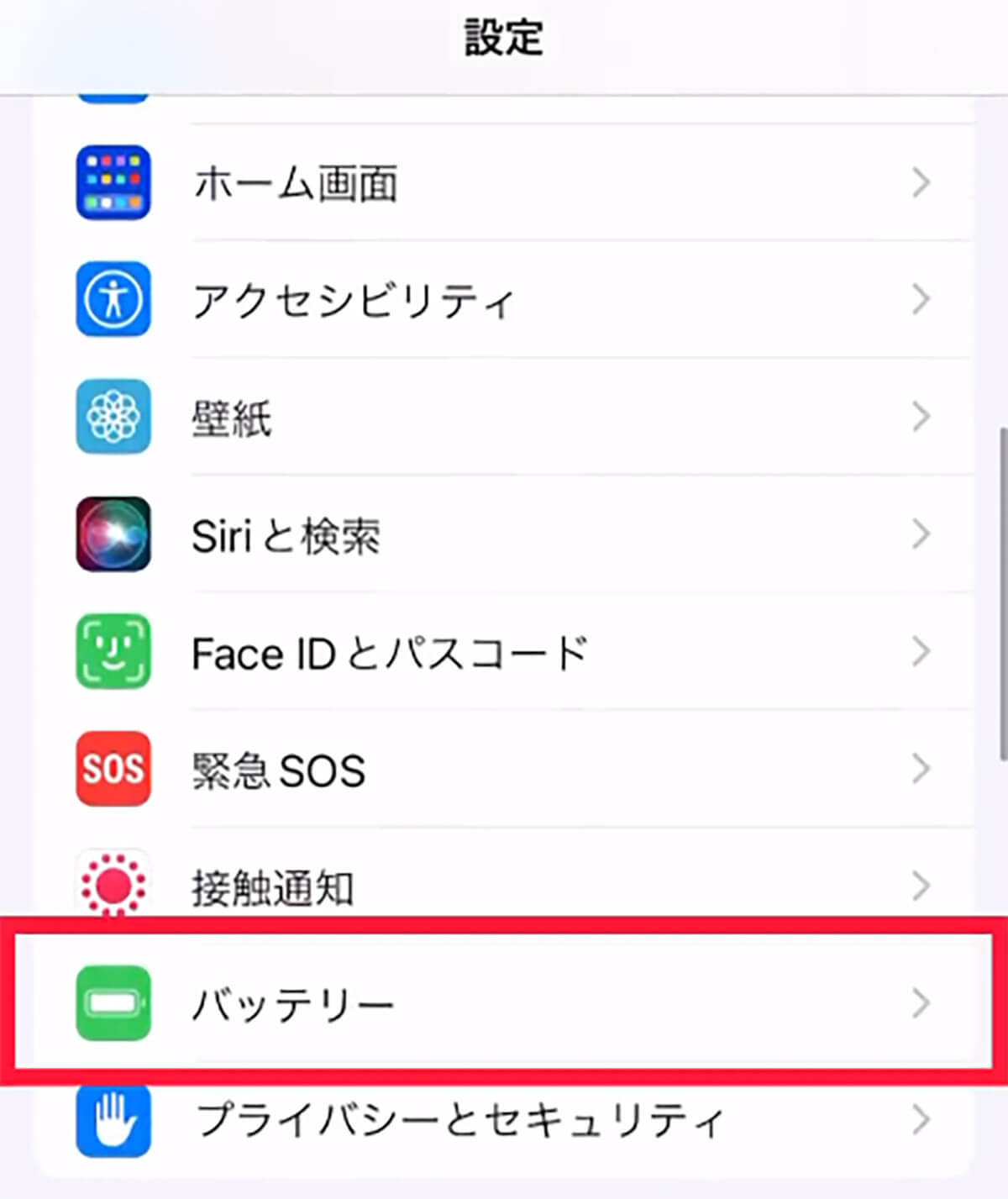
(画像は「あとぺ@iPhoneおトク情報(@atope_iphone)」さん提供)
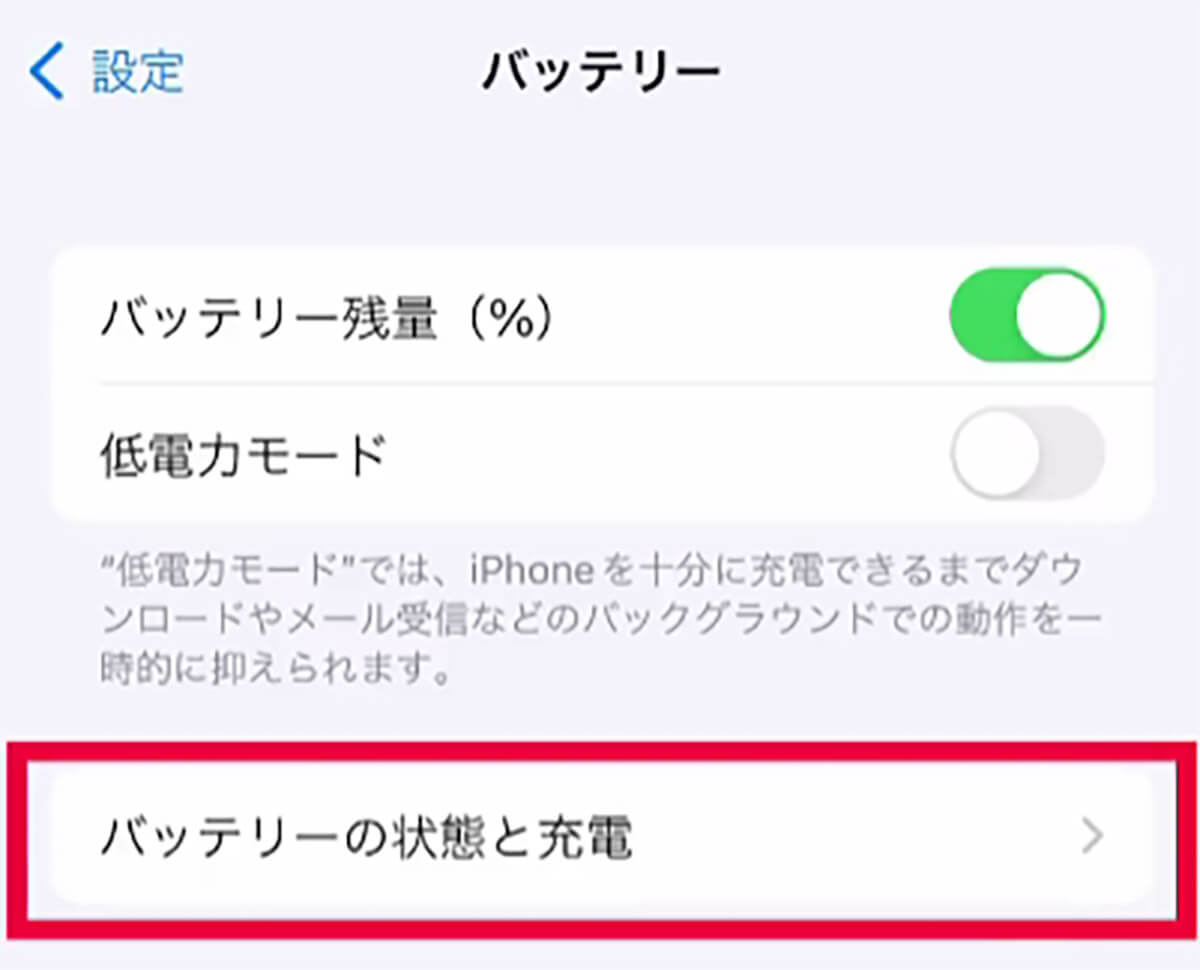
(画像は「あとぺ@iPhoneおトク情報(@atope_iphone)」さん提供)

(画像は「あとぺ@iPhoneおトク情報(@atope_iphone)」さん提供)
初期設定のままの人は、今すぐ確認してみよう!
このツイートを見たツイッターユーザーたちからは、「設定をするだけで、プチストレスが解消できちゃいますね」と、毎日使うものだからこそ、きちんと設定しておきたいとの声や、「初期設定をほぼこういう手間がかからないようにしてほしいですwww」と、そもそもデフォルトで今回の設定にしておいてほしいとの声など、さまざまなコメントがリプライ欄には寄せられていた。
iPhoneを買ったら、必ず確認しておきたい設定5つを紹介した今回のツイート。初期設定のまま使っているという方は、ぜひこの機会に確認してみよう。
今回の情報を提供してくれた投稿者のあとぺさんは、「iPhoneろぐ.com」というサイトを運営している。「iPhoneろぐ.com」では、AppleCare+のメリット・デメリットの紹介や、iPhoneでスマホ保険に入るならどれがいいかなどについて、コンテンツ内で詳しく解説しているので、気になる方はこちらも合わせてチェックしてみてはいかがだろうか。
●iPhoneろぐ.comは→こちら
※サムネイル画像(Image:「あとぺ@iPhoneおトク情報(@atope_iphone)」さん提供)※画像は一部編集部で加工しています




